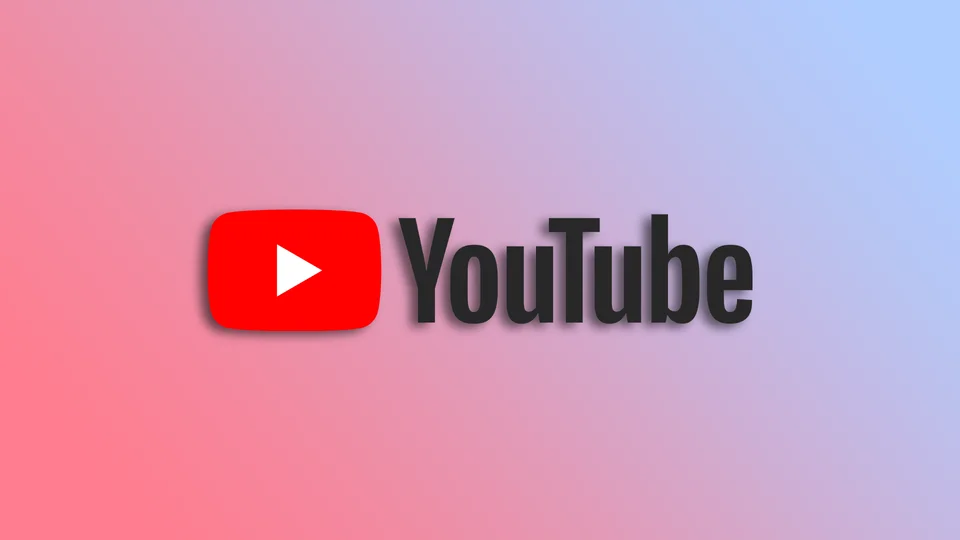A YouTube hatalmas videógyűjteménnyel rendelkezik, amely témák és műfajok széles skáláját öleli fel. Azonban tartalmazhat olyan tartalmakat is, amelyek nem megfelelőek a gyermekek számára.
Szülőként talán aggódik amiatt, hogy gyermekei mit néznek a YouTube-on. Szerencsére a YouTube számos szülői felügyeleti lehetőséget kínál, amelyek segítségével a szülők korlátozhatják a nem megfelelő tartalmakhoz való hozzáférést.
A YouTube fő szülői felügyeleti opciója a Korlátozott mód. Ez számos jel alapján szűri ki a potenciálisan érett tartalmakat, például a videók címei, leírásai, metaadatai, korhatárkorlátozások stb. alapján. Ezenkívül gyermekei nem tekinthetik meg az általuk megtekintett videókhoz fűzött megjegyzéseket.
A YouTube Korlátozott üzemmódja bármilyen eszközön és webböngészőben elérhető. Nézzük meg tehát közelebbről, hogyan lehet bekapcsolni.
A YouTube korlátozott módjának beállítása asztali számítógépen
Mielőtt aktiválná a Korlátozott módot a számítógépén, tudnia kell, hogy az csak egy adott webböngészőre vonatkozik. Ez azt jelenti, hogy ez a beállítás nem vonatkozik a teljes YouTube-fiókra. Ha több böngészőt használ, akkor mindegyikben engedélyeznie kell ezt a funkciót.
Kövesse az alábbi lépéseket:
- Nyissa meg a böngészőt, és látogasson el a YouTube-ra.
- Ezután jelentkezzen be a fiókjába, vagy hozzon létre egy újat.
- Ezt követően kattintson a képernyő jobb felső sarkában található profil ikonra.
- Válassza a Korlátozott mód opciót.
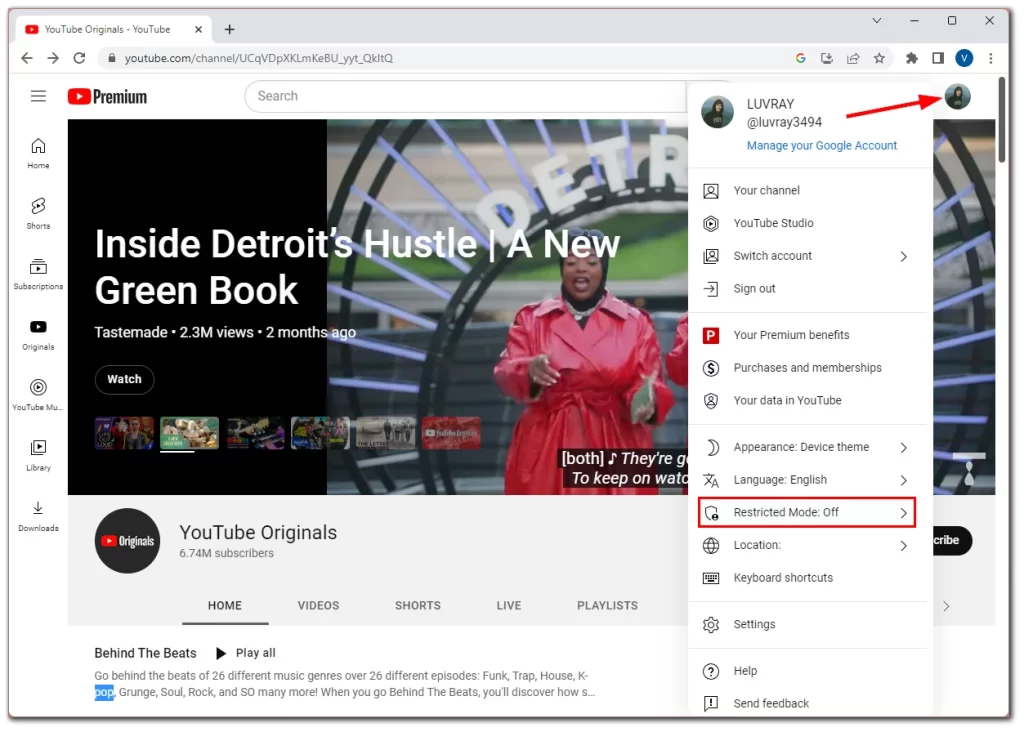
- Végül aktiválja a kapcsoló átkapcsolásával.
Miután elvégezte ezeket a lépéseket, a weboldal automatikusan frissül. Most a YouTube kiszűri a gyermekek számára esetleg nem megfelelő tartalmakat. De hogyan lehet megakadályozni, hogy a gyerekek kikapcsolják a Korlátozott módot? Lezárhatja azt.
És íme, hogyan:
- Kattintson a profil ikonjára, és válassza a Korlátozott mód opciót.
- Ezután kattintson a Korlátozott mód zárolása erre a böngészőre.
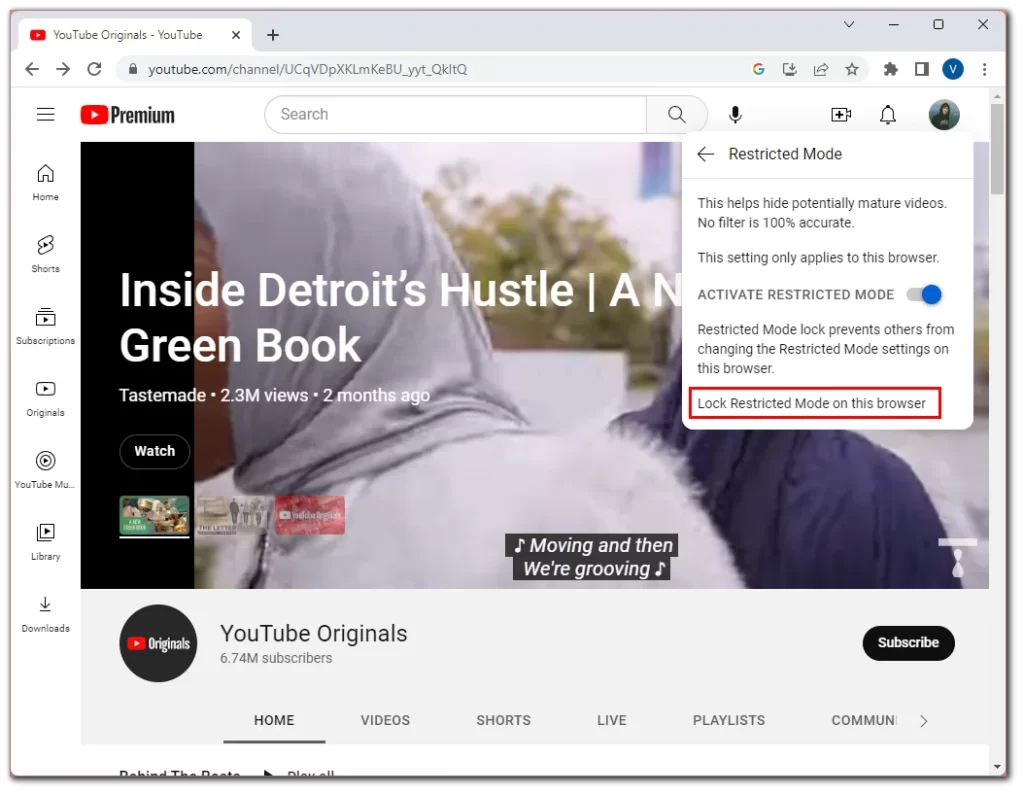
- Ellenőrizze, hogy Ön az, a jelszó megadásával és a Tovább gombra kattintva.
Mostantól gyermekei nem tudják kikapcsolni a Korlátozott módot, ha nem ismerik a fiók jelszavát.
A YouTube korlátozott módjának beállítása iPhone-on vagy Androidon
A Korlátozott mód aktiválásához az iPhone vagy az Android készülékén a következőket kell tennie:
- Nyissa meg a YouTube-ot, és szükség esetén jelentkezzen be a fiókjába.
- Ezután koppintson a profil ikonjára, és válassza a Beállítások lehetőséget.
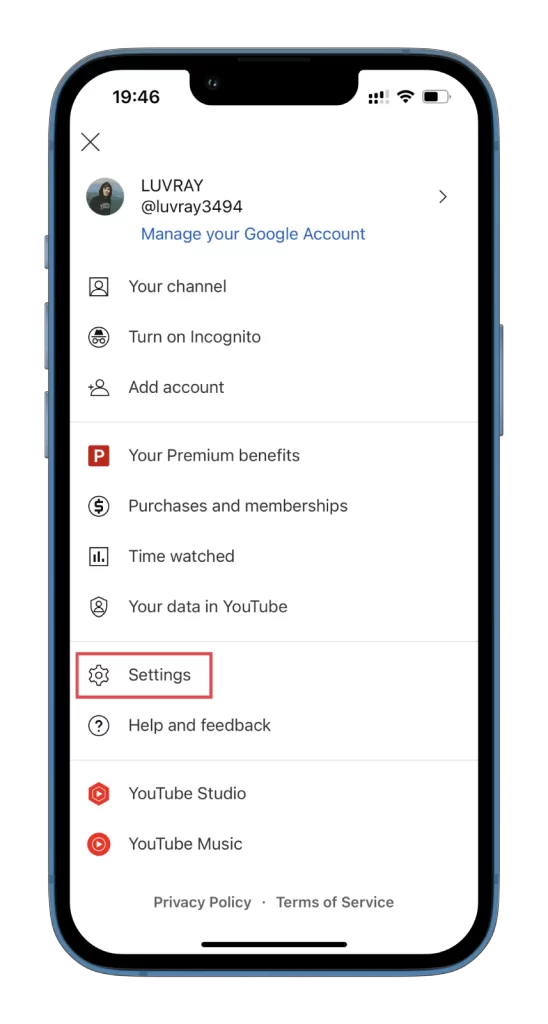
- Ezután menjen az Általános menüpontba.

- Végül kapcsolja be a Korlátozott mód funkciót.
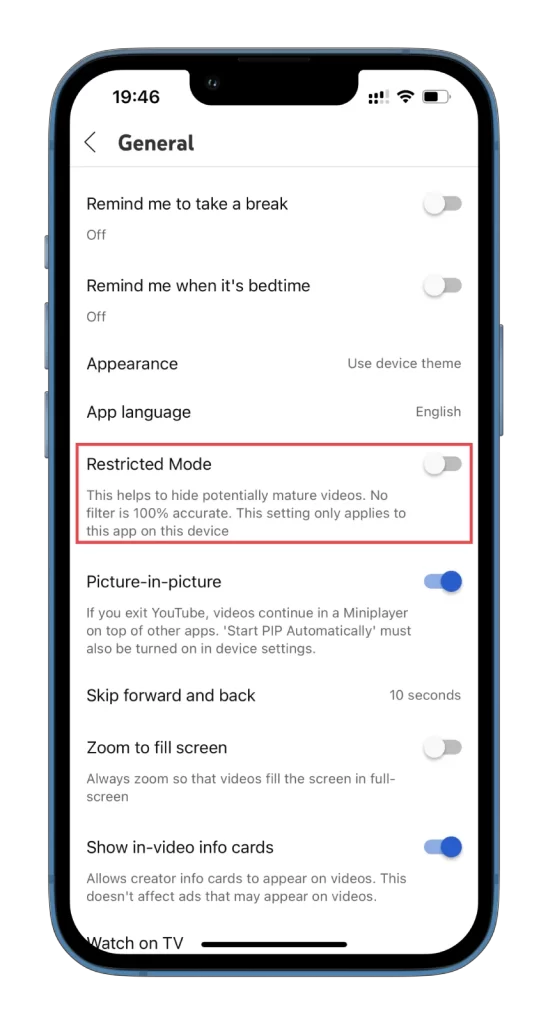
Sajnos a Korlátozott módot nem lehet lezárni, mint a webböngészőkben. Ezért gyermekei letilthatják, ha tudják, hogyan kell.
A YouTube korlátozott módjának engedélyezése a Smart TV-n
Ha szeretné aktiválni a YouTube korlátozott módját Smart TV készülékén, a következőket kell tennie:
- Nyissa meg a YouTube alkalmazást a Smart TV-n.
- Ezután navigáljon az oldalsáv menüjébe, és görgessen le a Beállítások menüpontra.
- Végül válassza ki a Korlátozott módot, és kattintson a Bekapcsolva gombra.
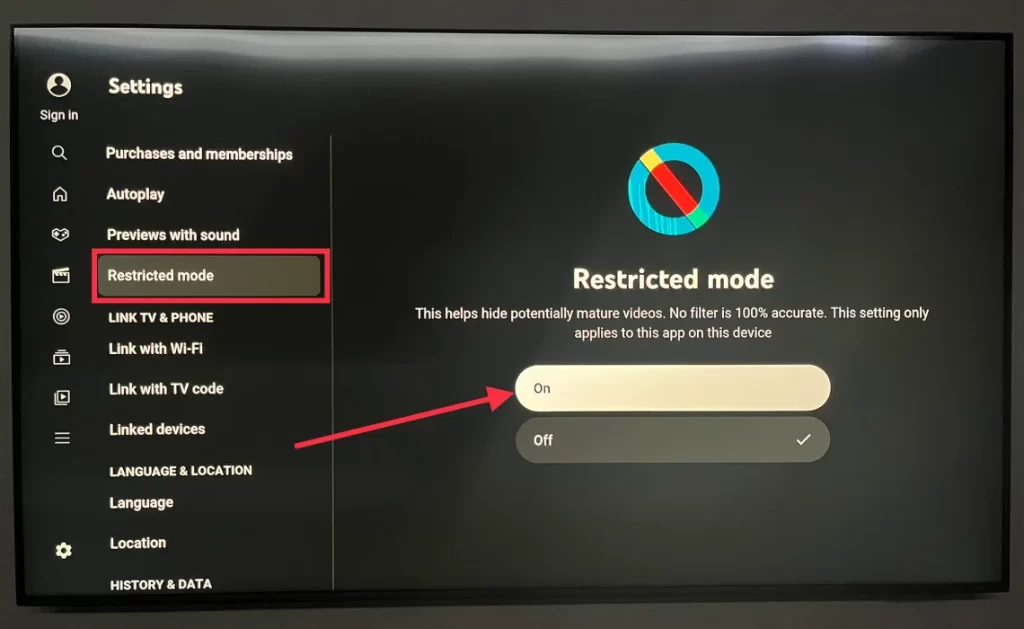
Ha ezzel megvagy, a YouTube biztonságosabbá válik gyermekei számára, bár ez nem garantálja a tartalom 100%-os szűrését.
Mi az a YouTube Kids?
A YouTube Kids a YouTube kifejezetten gyerekeknek szánt változata. A YouTube a gyermekek számára alkalmas, korának megfelelő videók széles választékát kínálja, valamint szülői felügyeletet és egyéb olyan funkciókat, amelyek célja, hogy a platformot biztonságosabbá tegyék a fiatal felhasználók számára.
A YouTube Kids olyan videók válogatott válogatását kínálja, amelyeket emberi moderátorok felülvizsgáltak, hogy biztosítsák, hogy a gyermekek számára megfelelőek. A platform különböző tartalmakat tartalmaz, többek között oktatóvideókat, rajzfilmeket, zenét és sok mást. Emellett számos népszerű gyermekműsor és karakter is megtalálható rajta.
A YouTube Kids egyik legfontosabb funkciója a szülői felügyelet. A szülők külön fiókot hozhatnak létre gyermekük számára, és az alkalmazás beállításai segítségével korlátozhatják a gyermekük által elérhető videók típusait. A szülők például beállíthatják, hogy gyermekük naponta mennyi ideig használhatja az alkalmazást, letilthatják a keresési funkciókat, és korlátozhatják a gyermekük által megtekinthető tartalomtípusokat.
A YouTube Kids elérhető iOS és Android eszközökön, egyes Smart TV-ken és webböngészőkben.
A YouTube Kids beállítása
Nézzük például a YouTube Kids beállítását egy iPhone-on.
- Töltse le a YouTube Kids alkalmazást az App Store-ból.
- Nyissa meg, és kezdje el a profil beállítását.
- Válassza a Szülő vagyok.
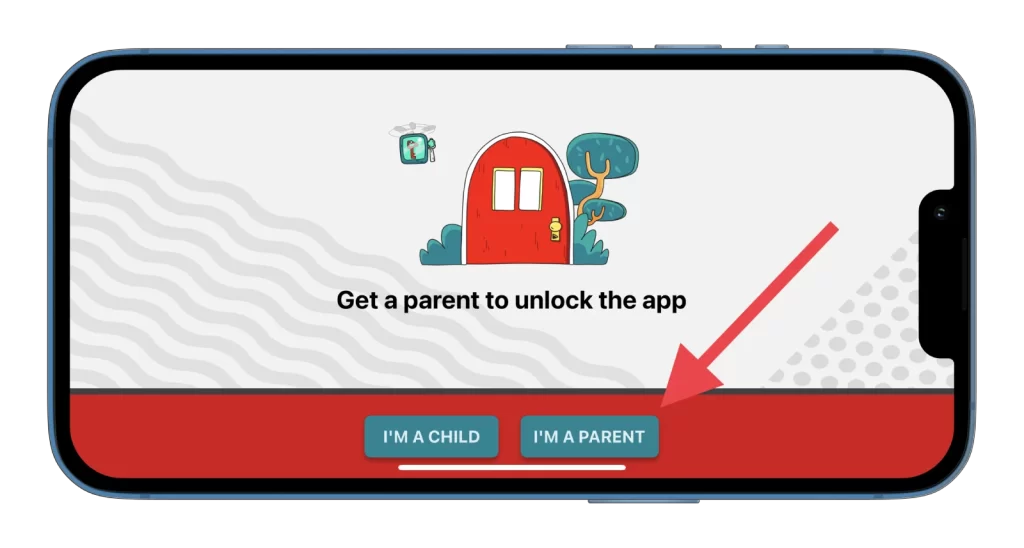
- Ezután adja meg a születési évét, és jelentkezzen be a fiókjával. (Ezt ki is hagyhatja.)
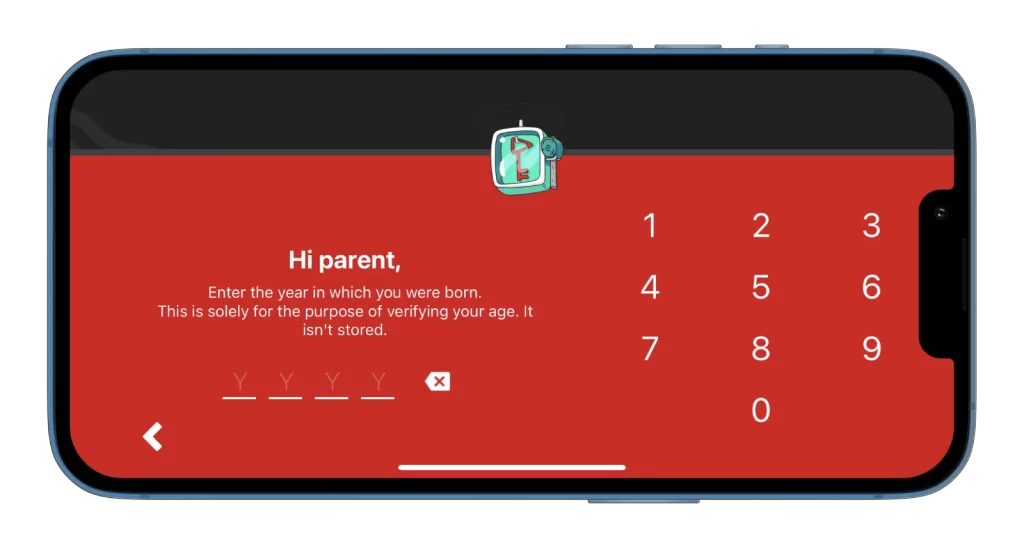
- Ezután válassza a tartalmi beállításokat. A YouTube Kids négy tartalmi beállítást kínál:
- Óvodáskorúak (4 éves korig).
- Fiatalabbak (5-7 éves korosztály).
- Idősebbek (8-12 éves korig).
- Csak jóváhagyott tartalom (csak az Ön által jóváhagyott csatornák és videók).
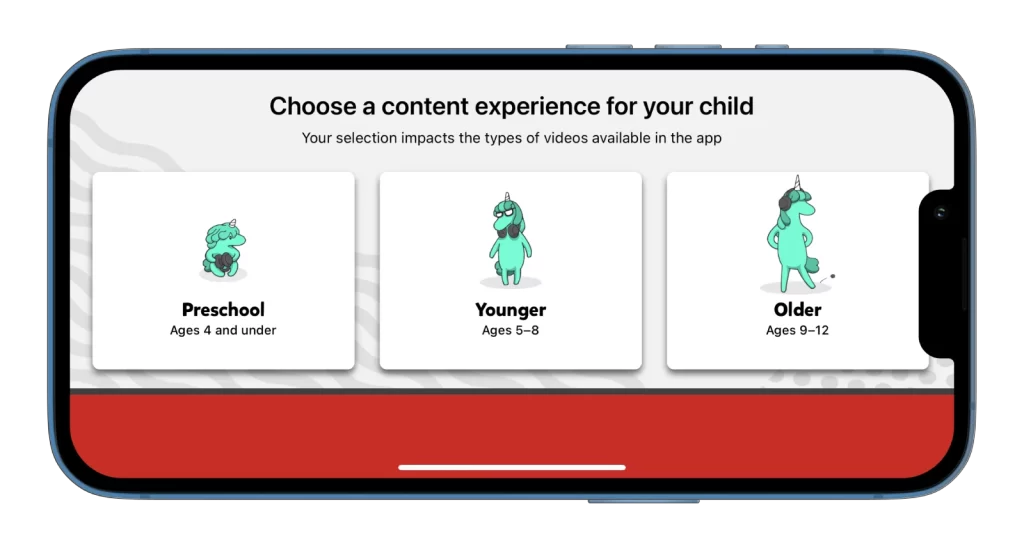
- Tekintse meg az alkalmazás használatának rövid ismertetőjét, majd nyomja meg a Kész gombot.
- Egyetért a feltételekkel.
- Végül a szülői felügyeletet a Zár ikonra koppintva és a Beállítások menüpont kiválasztásával állíthatja be.
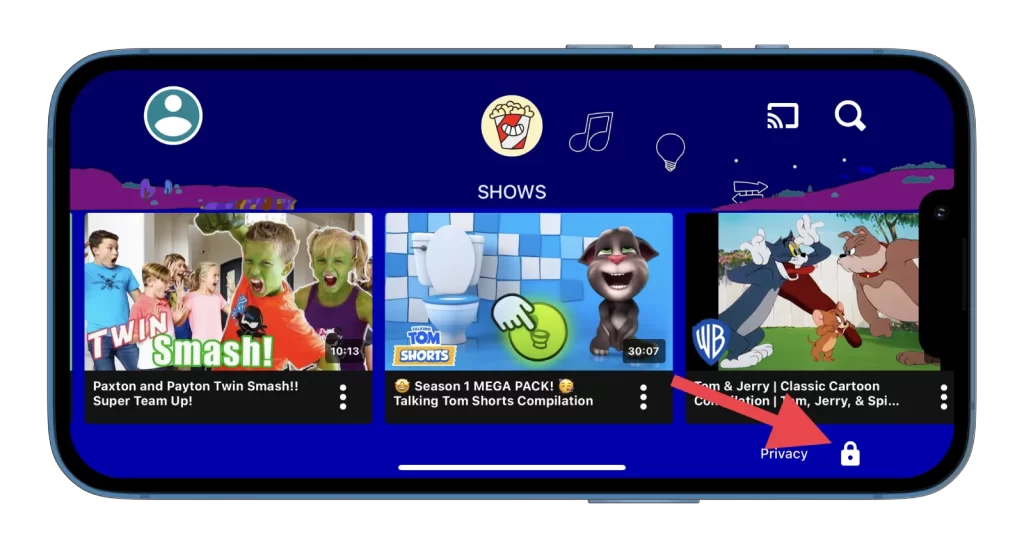
Az alkalmazás beállítása után gyermeke biztonságosabb, az életkorának megfelelő környezetben kezdheti el a videók megtekintését.
Milyen egyéb szülői felügyeleti eszközök állnak rendelkezésre a YouTube-on?
Tehet néhány más dolgot is, hogy gyermekét megóvja a YouTube-on található nem kívánt tartalmak megtekintésétől.
Az első az Autoplay. Ez egy olyan funkció, amely automatikusan lejátssza a következő videót a lejátszási listában vagy a videók sorában. Ezt a funkciót kikapcsolhatja, hogy korlátozza a gyermeke által megtekintett tartalmak mennyiségét.
Az automatikus lejátszás letiltásához kövesse az alábbi lépéseket:
- Nyissa meg a YouTube-ot, és koppintson a profil ikonjára.
- Ezután válassza a Beállítások menüpontot.
- Válassza az automatikus lejátszást.
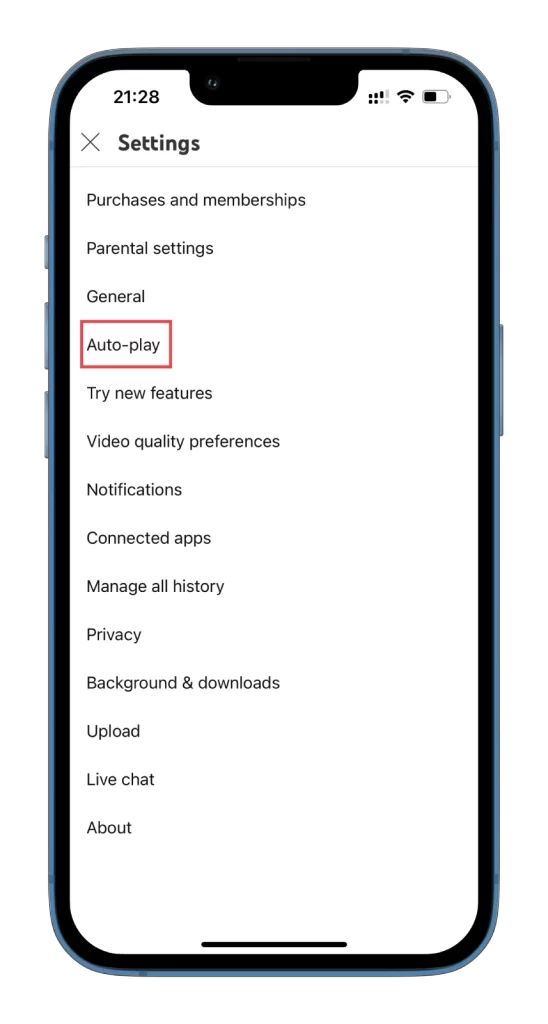
- Végül kapcsolja ki.
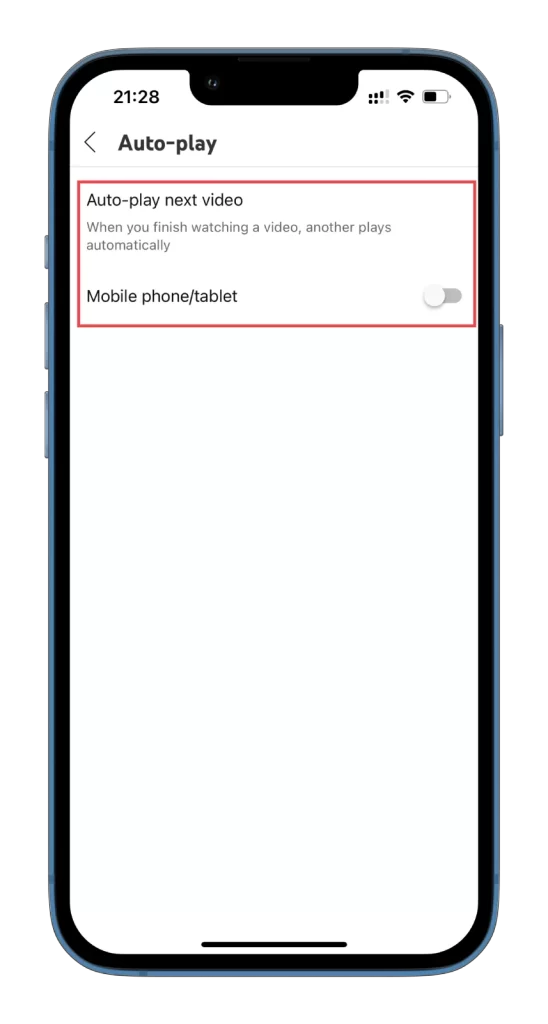
Szülőként Ön is korlátozhatja gyermeke YouTube-on töltött idejét. Ezt megteheti beépített vagy harmadik féltől származó alkalmazások segítségével, amelyekkel időkorlátokat állíthat be gyermeke készülékén.
Összefoglalva, ha létrehoz egy YouTube-fiókot gyermeke számára, aktiválja a Korlátozott módot vagy letölti a YouTube Kids alkalmazást, kikapcsolja az automatikus lejátszást, és időkorlátokat állít be, biztosíthatja, hogy gyermeke biztonságosan és élvezetesen tölthesse el a platformot.